Créer le schéma et le design SPS
Le schéma est créé en glissant les sélections du Mode Design dans le schéma défini par l’utilisateur. Vous faites une sélection à la fois. La sélection est déposée dans un nœud dans l’arborescence de schéma (relatif à celui du nouveau nœud qui sera créé, soit comme enfant ou frère). Vous sélectionnez le type du nœud à créer (élément ou attribut) et si la sélection doit être convertie en un nouveau nœud ou entourée par celui-ci.
La sélection
La sélection dans le Mode Design peut être une des choses suivantes :
•Un nœud dans le document HTML.
•Un string de texte à l’intérieur d’un nœud.
•Des strings de texte adjacents parmi les nœuds.
•Une image.
•Un lien.
•Une table.
•Une liste.
•Un combinaison de tout ce qui est mentionné ci-dessus.
Dans cette section, nous expliquons le processus en général pour chaque sélection. Les cas spéciaux de tables et de listes sont discutés plus en détail dans la section Créer des Tables et Listes comme Éléments/Attributs.
Pour faire une sélection, cliquez sur un composant de document HTML mettez en surbrillance le string de texte requis. Si de multiples composants doivent être sélectionnés, cliquez et glissez au-dessus des composants désirés pour mettre la sélection en surbrillance. Notez que StyleVision élargit la sélection au début et à la fin de la sélection afin de sélectionner les éléments à niveau élevé jusqu’à ce que les premiers et derniers éléments appartiennent au même parent.
L’emplacement de l’arborescence de schéma
En glissant la sélection au-dessus du nœud de l’arborescence du schéma désiré, le pointeur de la souris sera modifié en l’un des symboles suivants.
•Déposer le nœud quand un symbole Créer un Frère ![]() apparaît, crée la sélection comme nœud frère du nœud sur lequel la sélection est déposée.
apparaît, crée la sélection comme nœud frère du nœud sur lequel la sélection est déposée.
•Déposer le nœud quand le symbole Créer symbole Enfant ![]() apparaît, crée la sélection comme nœud enfant du nœud sur lequel la sélection est déposée.
apparaît, crée la sélection comme nœud enfant du nœud sur lequel la sélection est déposée.
Vous devriez sélectionner le nœud sur lequel la sélection doit être déposée selon si la sélection doit être créée comme frère ou enfant de ce nœud.
Sélectionner comment le nœud est créé
Lorsque vous déposez la sélection (voir section précédente), un menu contextuel apparaît (capture d’écran ci-dessous) dans lequel vous faites deux choix : (i) si le nœud doit être créé comme élément ou attribut ; (ii) si la sélection doit être convertie en nœud ou si le nœud doit juste envelopper la sélection.
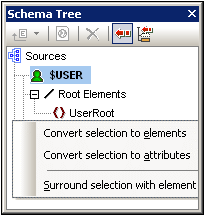
Veuillez noter les points suivants :
•Lorsqu’une sélection est convertie en nœud (élément ou attribut), les balises de nœud, ensemble avec un espace réservé contenu (content), remplacent la sélection dans le design. Dans le design et la sortie, le contenu de texte de la sélection est supprimé du contenu statique. Dans la sortie, le texte de la sélection apparaît comme contenu dynamique du nœud dans le document XML.
•Si un nœud HTML est converti en un nœud XML, les balises de nœud XML sont insérées à l’intérieur des balises de nœud HTML.
•Lorsqu’une sélection (y compris les sélections de nœuds HTML) est entourée par un nœud XML, les balises de nœuds XML sont insérées avant et après la sélection. Dans le design et la sortie, le contenu de texte de la sélection est retenu comme texte statique.
•Les balises de nœuds insérées avec le chemin nécessaire (à savoir, avec les balises de nœuds ancêtre qui établissent un chemin relatif au nœud contenant). Le chemin sera absolu ou relatif dépendant du contexte du nœud dans le design.
•Comment créer les nœuds depuis la table et recenser les sélections telles que décrites dans Créer des Tables et Listes comme Éléments/Attributs.
Ajouter et supprimer les nœuds dans le schéma
Vous pouvez ajouter les nœuds supplémentaires (qui ne sont pas basés sur une sélection HTML) au schéma défini par l’utilisateur. À cette fin, vous pouvez cliquer avec la touche de droite sur un nœud et sélectionner la commande requise depuis le menu contextuel. De manière alternative, vous pouvez utiliser les icônes de la barre d’outils de la barre latérale de l’arborescence de schéma.
Pour supprimer un nœud, sélectionnez le nœud, puis utilisez soit le menu contextuel, soit l’icône de la barre d’outils. Notez, toutefois, que quand un nœud est supprimé, quelques chemins dans le design pourraient être invalides.
Modifier le design
Vous pouvez modifier la structure du design en glissant les composants autour et en insérant les composants statiques et dynamiques. Les styles peuvent également être modifiés en utilisant les diverses capacités de style de StyleVision.